For at løse dette irriterende problem skal du blot geninstallere de berørte applikationer
- Geninstallation af de berørte apps er en ret smart metode efter at have håndteret dette problem.
- Opdatering af dit Windows OS har vist sig at være en god måde at løse dette problem på.

xINSTALLER VED AT KLIKKE PÅ DOWNLOAD FIL
- Download DriverFix (verificeret downloadfil).
- Klik Start scanning for at finde alle problematiske drivere.
- Klik Opdater drivere for at få nye versioner og undgå systemfejl.
- DriverFix er blevet downloadet af 0 læsere i denne måned.
Windows har mange eksekverbare filer, og en af dem er dwwin.exe. Mange brugere er forvirrede og bekymrede, når et ukendt program giver dem en fejl, og det er tilfældet med denne fil.
Det aktuelle spørgsmål deler ligheder med det tidligere behandlede Winword.exe-applikationsfejl, som diskuteret i vores tidligere guide.
For effektivt at tackle problemet ved hånden, er det bydende nødvendigt, at vi først analyserer dens grundlæggende årsag.
Hvad er Dwwin?
Filen dwwin.exe er en vigtig softwarekomponent i Dr. Watson Application Program Debugger, udviklet af Microsoft Corporation.
I flere år har Microsoft brugt navnet dwwin.exe i deres applikationsprogram fejlrapportering og håndtering af software, så det er en legitim applikation.
Sådan rettes Dwwin.exe-fejlen?
1. Opdater din Windows-software
- Klik på Windows Start knap
- Skriv i søgefeltet Opdatering og trykGå ind.
- Klik på i dialogboksen Windows Update Søg efter opdateringer.
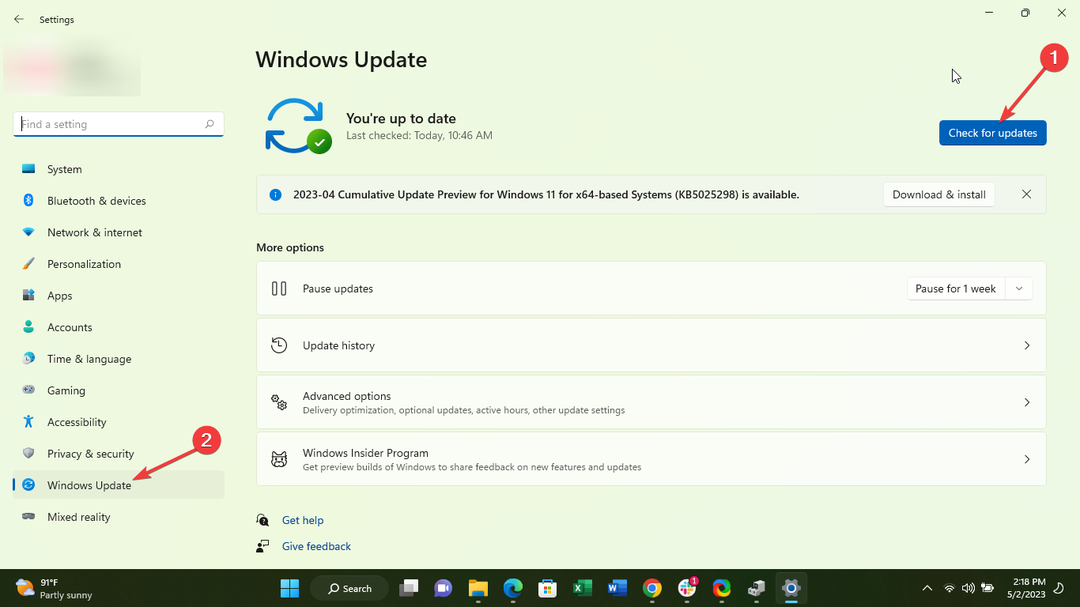
- Hvis opdateringer er tilgængelige for download, skal du klikke Installer opdateringer.
- Når du er færdig, genstart din pc.
2. Geninstaller berørte apps
- Klik på på din startskærm Indstillinger.
- Rul ned til Apps og klik på den; klik derefter Apps og funktioner.
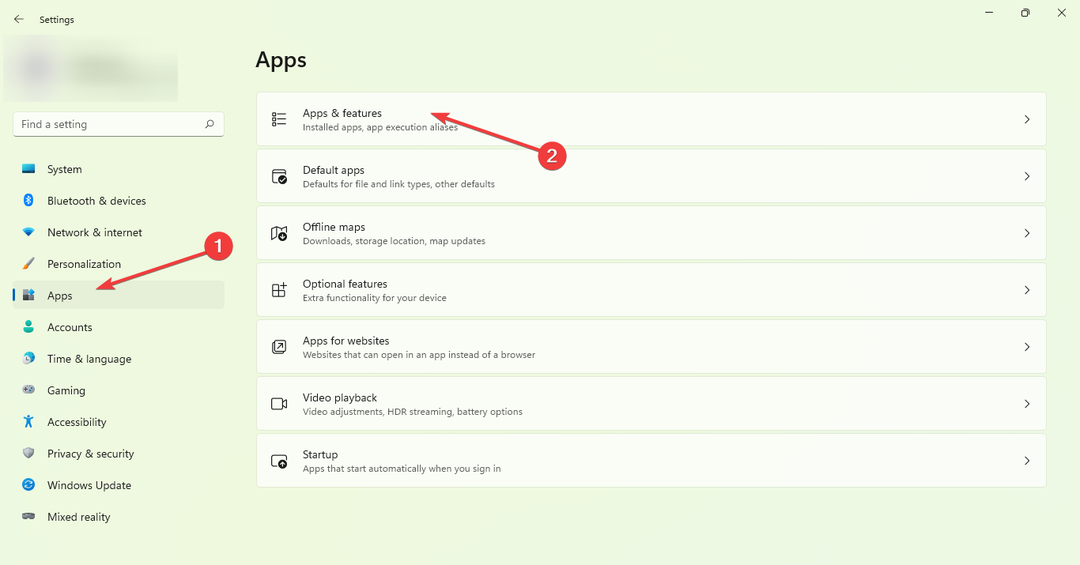
- Klik nu på de tre prikker yderst til højre og afinstaller den app du ønsker.

Vi håber inderligt, at denne vejledning har været en hjælp til at løse dit problem. Som du kan se, er det nemmere at løse dette problem, end du tror.
- Viser USB-drevet forkert størrelse? Løs det i 2 trin
- Fix: Du kan ikke foretage denne ændring, fordi markeringen er låst
- Hændelses-id 4726: En brugerkonto blev slettet [Ret]
- Rette: Hukommelsesintegritet kan ikke slås til på grund af Ftdibus.sys
Hvis du støder på yderligere hindringer, anbefaler vi at undersøge vores Debugger er fundet kørende i dit system guide, for at udforske lignende løsninger.
Din feedback ville blive meget værdsat, så efterlad venligst en kommentar nedenfor og informer os om den mest effektive løsning, du har fundet.
Har du stadig problemer? Løs dem med dette værktøj:
SPONSORERET
Nogle driver-relaterede problemer kan løses hurtigere ved at bruge et dedikeret værktøj. Hvis du stadig har problemer med dine drivere, skal du bare downloade DriverFix og få det op at køre med et par klik. Lad det derefter tage over og rette alle dine fejl på ingen tid!


